
要在新设备上登录Telegram,首先下载安装Telegram应用。打开应用后,输入与您的账户关联的手机号码。Telegram会发送短信验证码,输入验证码即可完成登录。如果已在其他设备登录,您还可以通过已登录设备上的确认提示完成验证,无需输入验证码。
登录Telegram的基本步骤
在新设备上登录Telegram非常简单,用户只需按照以下步骤下载安装应用并完成手机号验证即可开始使用。
下载安装Telegram应用
要在新设备上登录Telegram,首先需要下载安装该应用。Telegram提供了适用于多种平台的应用,包括iOS、安卓版和桌面版。
- iOS和Android用户
- 打开App Store(iOS)或Google Play商店(Android)。
- 在搜索栏输入“Telegram”并选择官方版本。
- 点击“获取”或“安装”,应用将自动下载Telegram并安装。
- 桌面用户(Windows、macOS、Linux)
- 打开浏览器,访问Telegram官方网站 https://telegramav.com。
- 根据操作系统选择合适的桌面版本进行下载。
- 安装后,打开应用准备登录。
输入手机号并获取验证码
成功安装Telegram后,接下来需要通过手机号验证来登录账号。
- 输入手机号
打开Telegram应用后,系统会提示输入手机号。选择国家代码并输入与账号关联的手机号,确保号码准确无误。 - 获取验证码
输入手机号后,Telegram会向该号码发送一个短信验证码。如果手机号在其他设备上已经登录,Telegram还可能通过已登录的设备发送确认提示。 - 输入验证码完成登录
收到验证码后,在应用中输入验证码即可完成登录。此时,Telegram将同步该账号的聊天记录和联系人,用户可以在新设备上无缝继续使用。
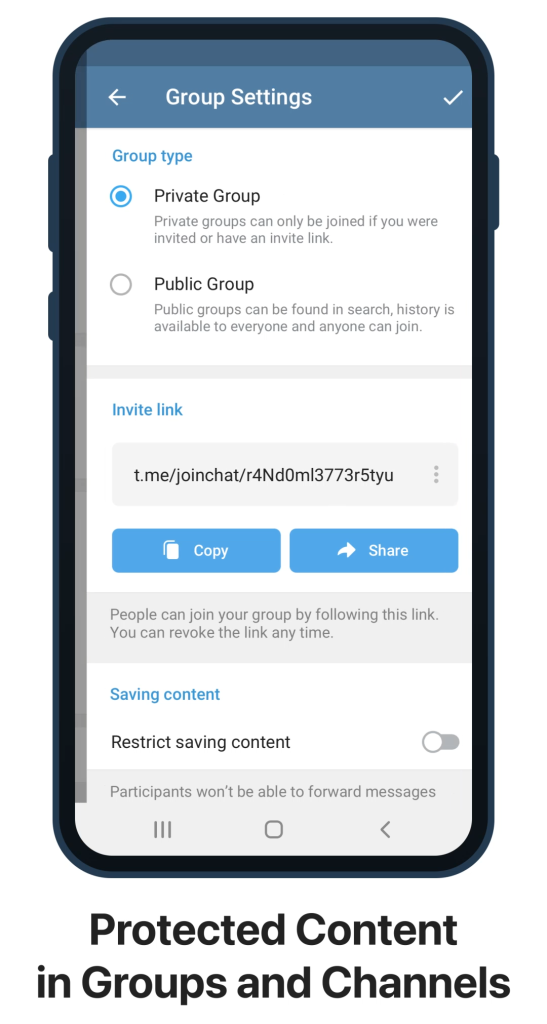
如何通过已有设备验证新设备
在新设备上登录Telegram时,除了通过短信验证码,还可以通过已登录设备的确认提示来完成验证。这种方式不仅简化了流程,还增加了账号的安全性。
通过短信验证码登录
当您在新设备上登录Telegram时,系统会向您注册的手机号码发送短信验证码。
- 输入手机号
在新设备的Telegram应用中,输入与账号关联的手机号码,确保国家代码和号码正确无误。 - 接收验证码
Telegram会发送一个短信验证码到您的手机号码。验证码通常有效期短,请尽快查看并输入。 - 输入验证码登录
收到验证码后,在应用中输入验证码,即可完成登录。Telegram将同步您的聊天记录和联系人,您可以立即在新设备上继续使用。
使用已登录设备的确认提示
如果您已经在其他设备上登录Telegram,可以通过已登录设备确认新设备的登录请求。
- 输入手机号
在新设备上输入与账号关联的手机号码,系统会识别该号码已在其他设备登录。 - 收到登录请求通知
已登录的设备会收到一条通知,提示有新设备尝试登录Telegram账号。 - 确认登录
在已登录的设备上点击“允许”或“确认”,新设备将自动完成登录,无需输入验证码。
双重身份验证的作用
双重身份验证(2FA)是一种增强Telegram账户安全的重要措施。通过启用双重身份验证,用户在登录时除了需要输入短信验证码,还必须输入设置的额外密码,从而为账户增加了一层保护,防止未经授权的访问。
启用双重身份验证
启用双重身份验证可以显著提升账户的安全性,尤其是在设备丢失或手机号泄露的情况下,双重身份验证能够有效防止他人轻易登录您的Telegram账号。
- 进入设置菜单
打开Telegram应用,点击右下角或侧边栏的“设置”选项,进入“隐私与安全”页面。 - 选择“双重身份验证”
在“隐私与安全”选项下,找到“双重身份验证”并点击进入。 - 设置密码
Telegram会提示您创建一个额外的密码。输入密码并确认。这一密码在每次登录新设备时都需要输入,确保只有您本人可以访问账户。
设置额外密码保护
除了密码本身,Telegram还提供一些附加措施来增强密码的保护效果。
- 设置密码恢复提示
在设置双重身份验证时,Telegram会要求您设置一个密码恢复提示,以便在忘记密码时能够帮助您记起密码。确保设置的提示简单但不容易被他人猜到。 - 绑定电子邮件地址
Telegram还会要求您绑定一个电子邮件地址,用于在您忘记双重身份验证密码时进行密码重置。建议使用一个安全且常用的电子邮件地址,以确保能够顺利恢复账号。
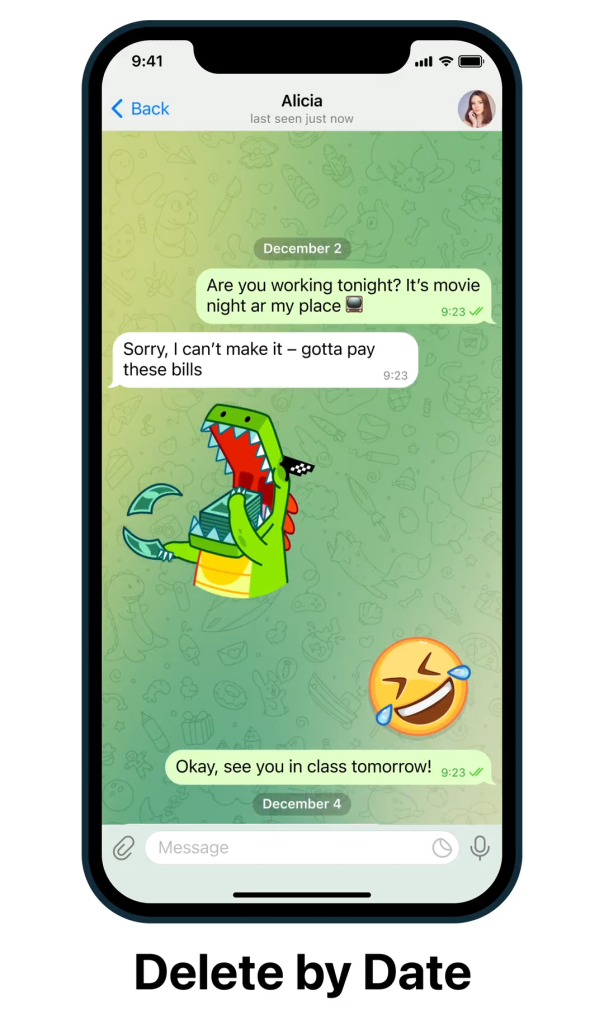
遇到验证码接收问题怎么办
在尝试登录Telegram或注册新账号时,如果遇到无法接收短信验证码的问题,通常是由于网络或运营商设置导致的。以下是解决这些问题的一些常见方法。
检查网络和运营商设置
如果无法接收Telegram的短信验证码,首先应检查您的网络连接和运营商设置,确保它们没有阻碍验证码的接收。
- 检查手机信号强度
确保手机有足够强的信号。如果信号较弱或处于无服务状态,可能无法接收来自Telegram的短信验证码。 - 关闭“短信拦截”功能
部分手机具有短信拦截或垃圾短信过滤功能,可能会错误地将Telegram验证码识别为垃圾短信。如果您开启了这一功能,检查短信拦截列表或禁用该功能。 - 联系运营商
在某些情况下,运营商可能会阻止来自国际服务的短信。如果您怀疑运营商阻止了来自Telegram的短信验证码,可以联系他们确认是否启用了任何阻止国际短信的功能,并请求解锁。
使用语音验证码作为替代
如果短信验证码仍无法接收,Telegram提供了另一种验证方式——语音验证码。通过语音通话的方式,Telegram会将验证码读给您,这在短信接收受阻时是一个有效的替代方案。
- 选择“使用语音验证码”选项
在无法接收短信验证码后,Telegram通常会提供使用语音验证码的选项。点击该选项,Telegram会拨打您的手机号码。 - 接听电话并记录验证码
当您接听来自Telegram的电话后,系统会通过语音告知验证码。记下验证码并在应用中输入,完成登录或注册。
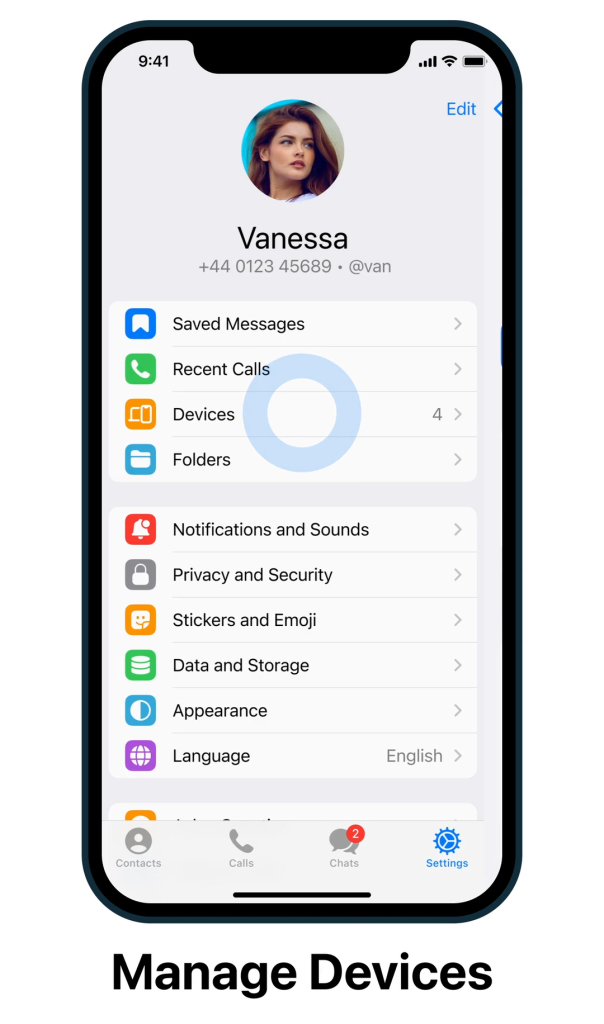
如何保护新设备的登录安全
为了确保Telegram账户在新设备上的登录安全,用户需要采取一些额外的安全措施,防止未经授权的访问。管理设备会话记录和定期检查已登录设备,可以帮助用户保持账户的安全性。
管理设备会话记录
Telegram允许用户同时在多个设备上登录,并且可以通过管理会话记录,清楚了解哪些设备正在使用您的账号。
- 查看当前活跃会话
进入Telegram的“设置”菜单,选择“隐私与安全” > “活动会话”。在这里,您可以查看所有当前已登录的设备,包括设备类型、位置和上次活动时间。 - 终止不需要的会话
如果您发现有不明设备或不再使用的设备仍然登录您的Telegram账户,可以直接在“活动会话”中终止这些会话。点击设备列表中的会话并选择“终止”,可以立即断开该设备的连接,确保该设备无法再访问您的账户。
定期检查登录设备
为了防止他人未经授权访问您的Telegram账户,定期检查已登录设备非常重要。这样可以确保只有信任的设备在访问您的账户。
- 定期检查设备列表
建议每隔一段时间查看一次您的“活动会话”记录,确保只有您信任的设备在使用账户。通过定期检查,您可以及时发现任何可疑活动或未授权设备的登录。 - 启用通知功能
Telegram会在新设备登录您的账户时发送通知。确保启用此功能,以便第一时间得知任何未经授权的登录尝试。 - 启用双重身份验证
在确保设备登录安全方面,启用双重身份验证是一个有效的防护措施。通过在“隐私与安全”中设置额外密码,每次在新设备登录时都需要输入密码,从而增加安全性。
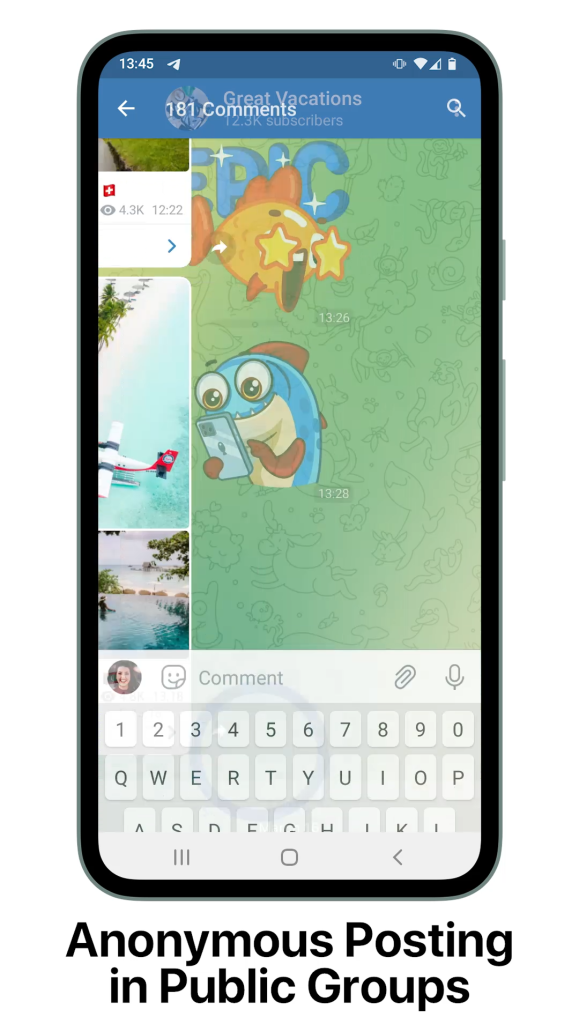
Telegram如何同步多设备数据
Telegram允许用户在多个设备上同时登录,并自动同步聊天记录、联系人和其他重要数据。无论是在手机、电脑,还是平板上,用户都可以在各个设备间无缝切换,继续访问自己的对话和联系人。
同步聊天记录与联系人
Telegram的云存储功能使得所有的聊天记录和联系人信息都保存在云端,确保用户在不同设备上登录时可以立即访问这些数据。
- 云端同步聊天记录
Telegram的所有非秘密聊天记录都保存在云端,并在每次登录时自动同步。这意味着用户在任何设备上登录时,所有历史聊天内容都会完整显示,不需要进行任何备份或手动导入操作。 - 同步联系人
Telegram还会自动同步您在手机通讯录中的联系人,只要您启用了联系人同步功能。无论在哪个设备上登录,您的联系人列表都会保持一致,并自动更新。 - 云端文件和媒体存储
所有通过Telegram发送和接收的文件、图片、视频等多媒体内容也会自动同步,并保存在Telegram的云端,用户可以在任何设备上随时访问这些内容。
在新设备恢复消息记录
当您在新设备上登录Telegram时,所有的消息记录和联系人都会自动恢复,无需手动操作。这一功能确保用户可以轻松切换设备,并随时继续之前的对话。
- 自动同步消息记录
登录新设备时,Telegram会立即开始同步您的聊天记录。通常情况下,所有的对话内容、文件和媒体会在几秒内出现在新设备上。如果聊天记录较多或网络连接较慢,可能需要一些时间才能完成所有数据的同步。 - 秘密聊天例外
请注意,Telegram的秘密聊天采用端到端加密,消息仅保存在设备本地,无法通过云端同步。因此,如果您在旧设备上有秘密聊天记录,您将无法在新设备上查看这些对话,需要在新设备上重新创建秘密聊天。
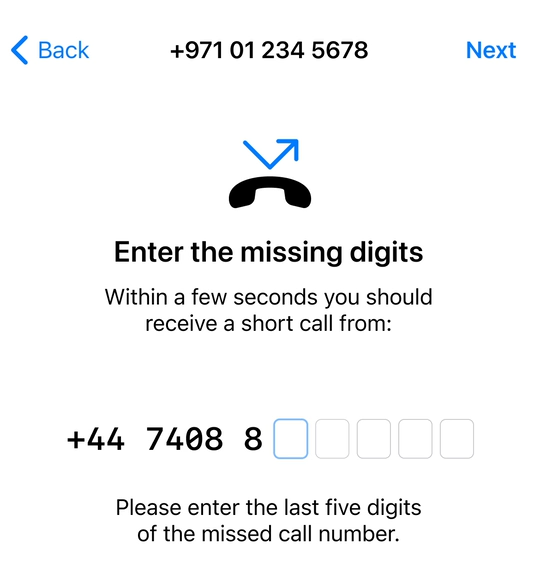
登录后常见问题的解决方法
在登录Telegram时,用户有时会遇到登录失败或设备间冲突的问题。这些问题通常可以通过检查网络连接、设备设置或登录方式来解决。以下是常见问题的原因及其解决方法。
登录失败的原因
登录失败的原因可能有多种,包括网络、设备设置或系统限制等问题。
- 网络连接问题
登录失败的最常见原因是网络连接不稳定。如果网络信号较弱或您的设备未连接到互联网,Telegram将无法与服务器通信,导致登录失败。建议切换到稳定的Wi-Fi或检查移动数据连接。 - 防火墙或VPN限制
在某些地区,尤其是中国大陆,网络防火墙可能会阻止Telegram的连接。如果您无法登录Telegram,可能需要通过VPN绕过防火墙。在登录时,确保VPN设置正确,且连接到境外服务器。 - 电话号码验证失败
登录Telegram时,系统会发送短信验证码进行验证。如果您未接收到验证码,可能是由于运营商限制或号码输入错误。确保手机信号强且号码无误,并检查短信拦截设置。 - 双重身份验证未设置或遗忘密码
如果您启用了双重身份验证但忘记了额外的密码,登录将被阻止。您需要通过密码恢复提示或预先绑定的电子邮件来重置密码。
解决设备之间的冲突问题
在多个设备上同时登录Telegram时,可能会遇到设备间的冲突问题。这通常发生在设备登录数量较多或某个设备的会话未正确结束时。
- 清理多余设备会话
Telegram允许用户在多个设备上同时登录,但设备数量过多时,可能会影响性能或引发安全问题。在“隐私与安全”设置中,查看“活动会话”,删除不再使用或不需要的设备会话,减少冲突的可能性。 - 同步问题
当在不同设备上同时使用Telegram时,可能会遇到消息不同步的情况。确保所有设备都连接到互联网,并且处于最新版本。设备同步过程通常是自动的,但在网络连接较慢时可能会有延迟。 - 设备间通知冲突
在多个设备上登录时,通知可能会在不同设备间出现冲突,导致未能及时收到消息提醒。为解决此问题,可以在设备的通知设置中关闭某些设备的通知,确保主设备正常接收通知。
